PS用通道抠出印章
1、打开电脑PS,将带有印章的图片在PS中打开
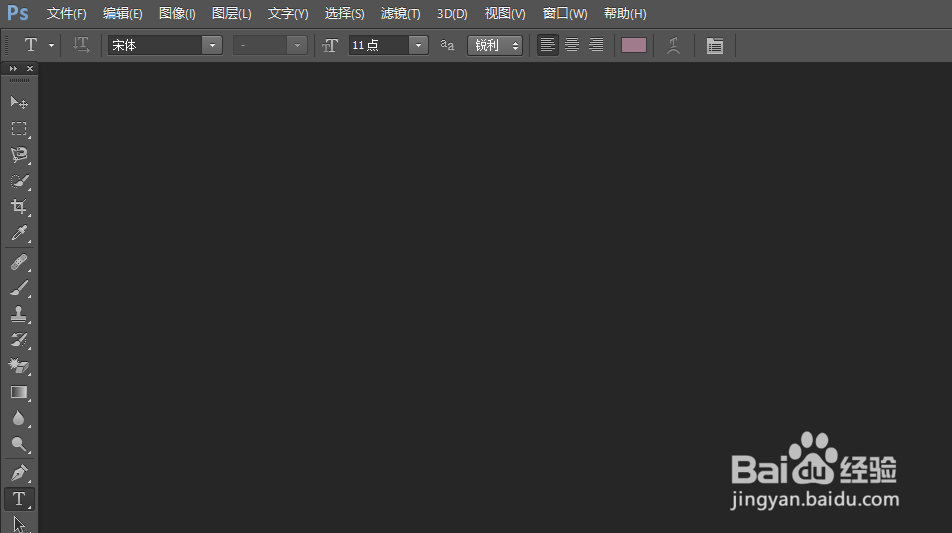
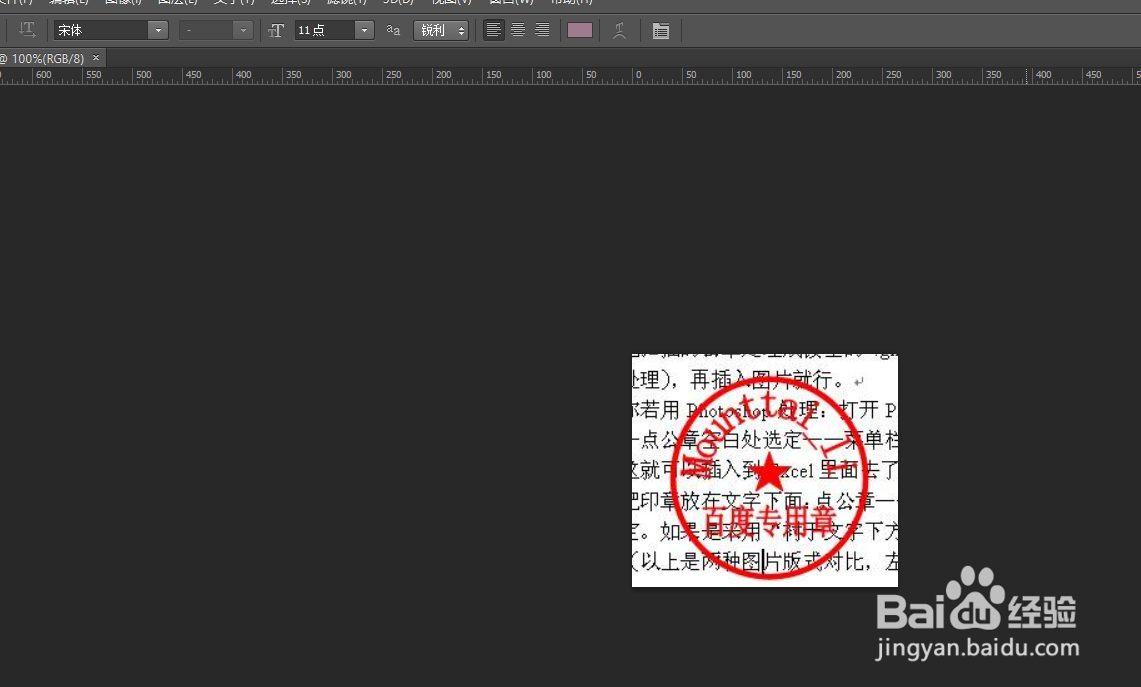
2、在左侧鼠标点击“通道”
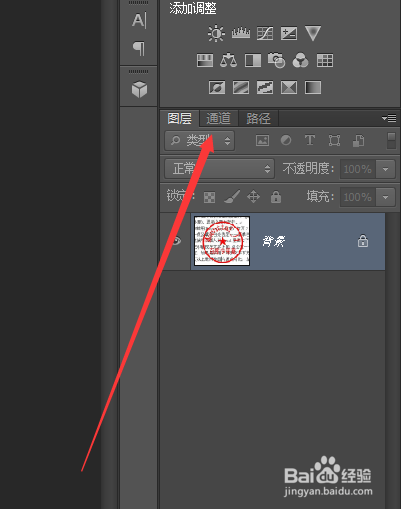
3、保留红色通道,如下图可以看出红色几乎不显示
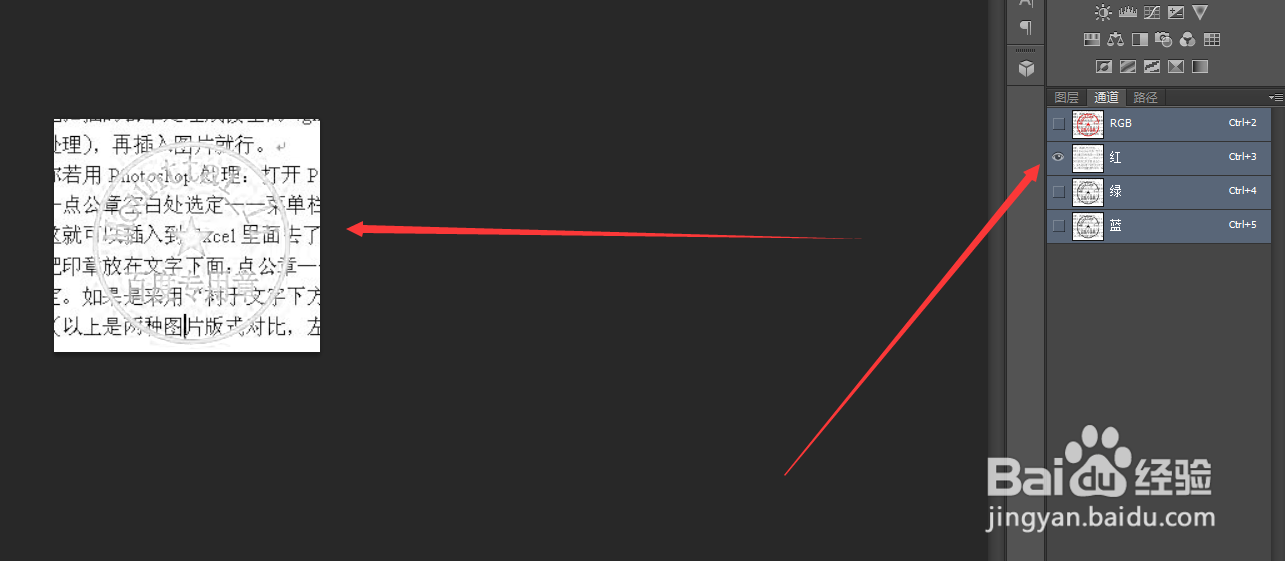
4、鼠标点击按住红色通道下拉到新建,新建一个红色通道副本
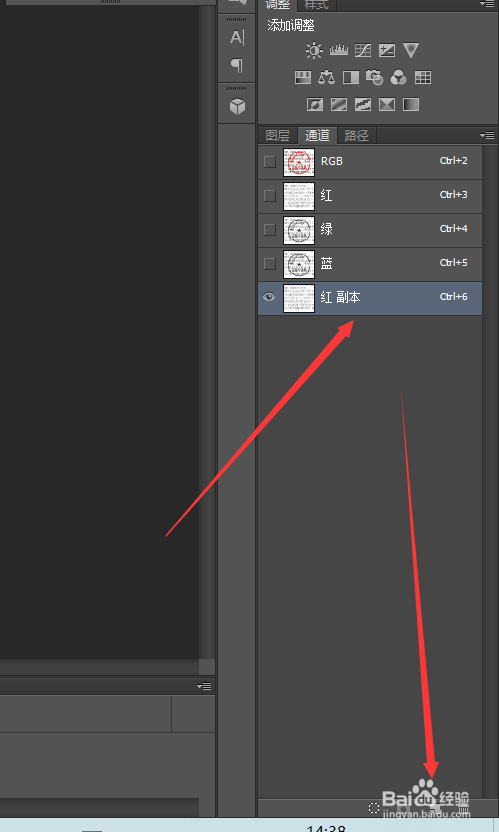
5、然后键盘“ctrl+L"调出色阶,调整色阶使亮的更亮,暗的更暗
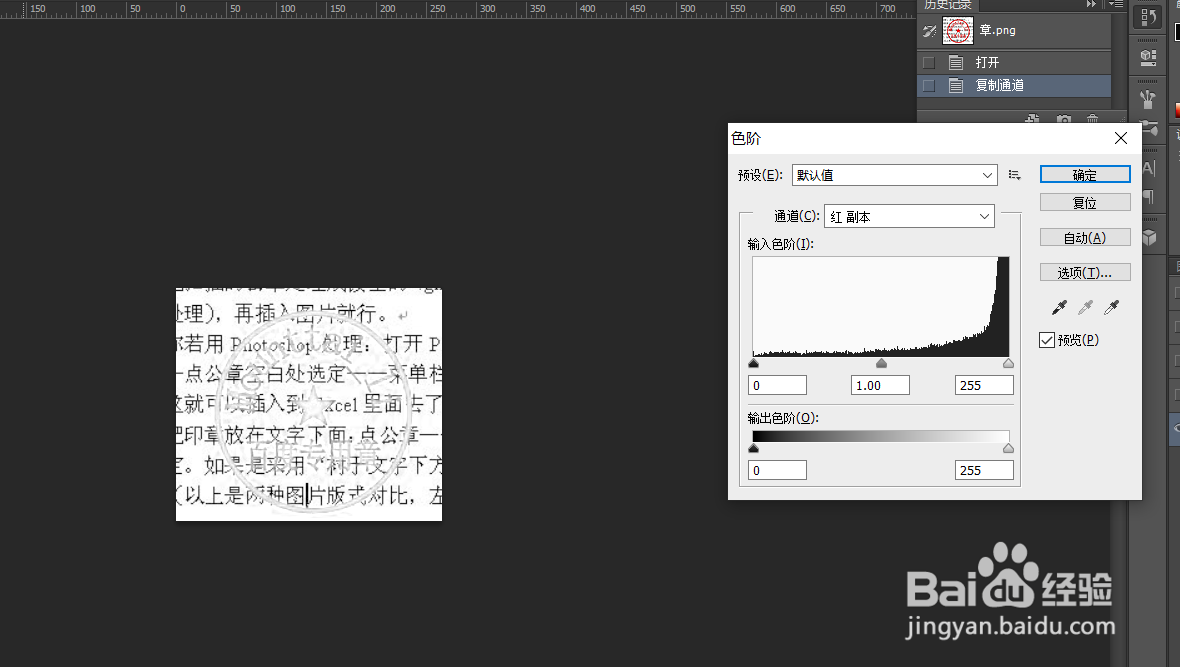
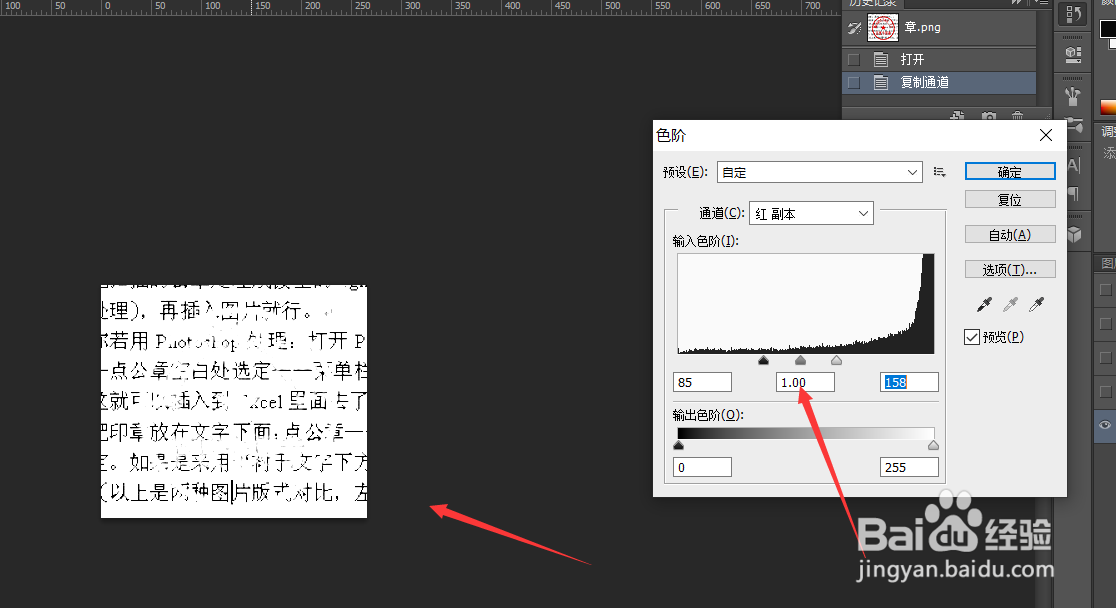
6、按住”ctrl“键,然后鼠标点击红色通道副本,”ctrl+shift+I"反选选区,点击通道回到图层按下“DEL"键,
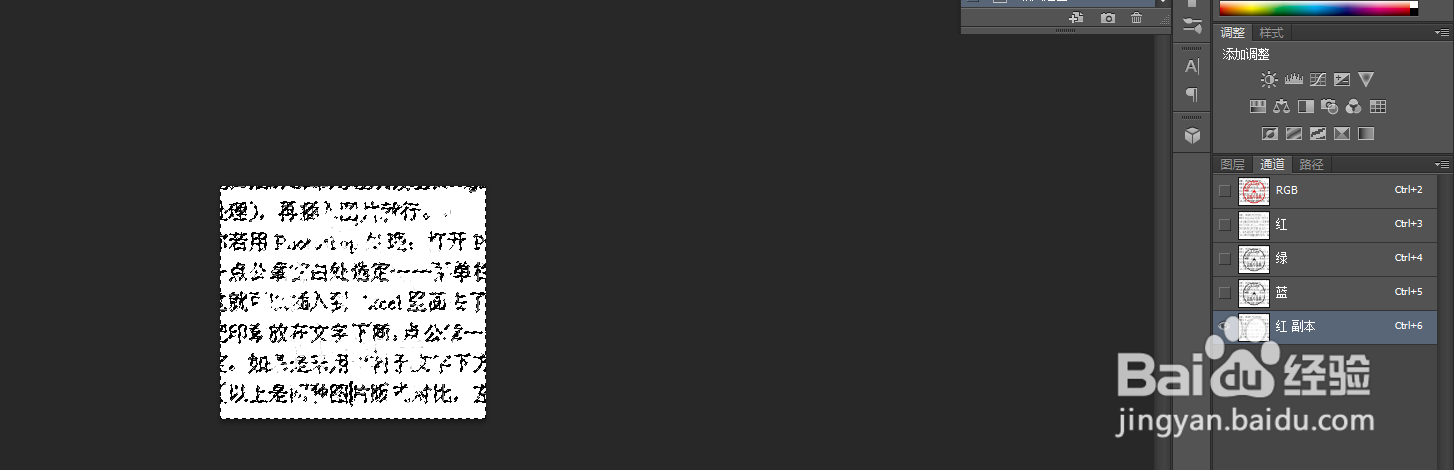
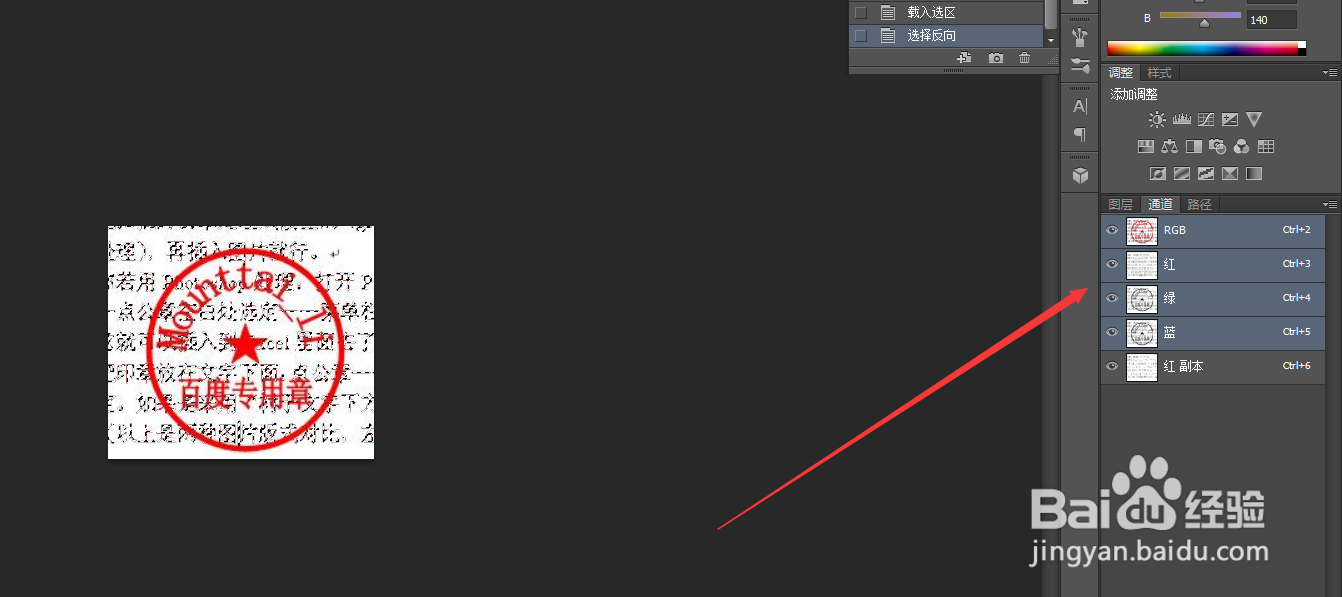
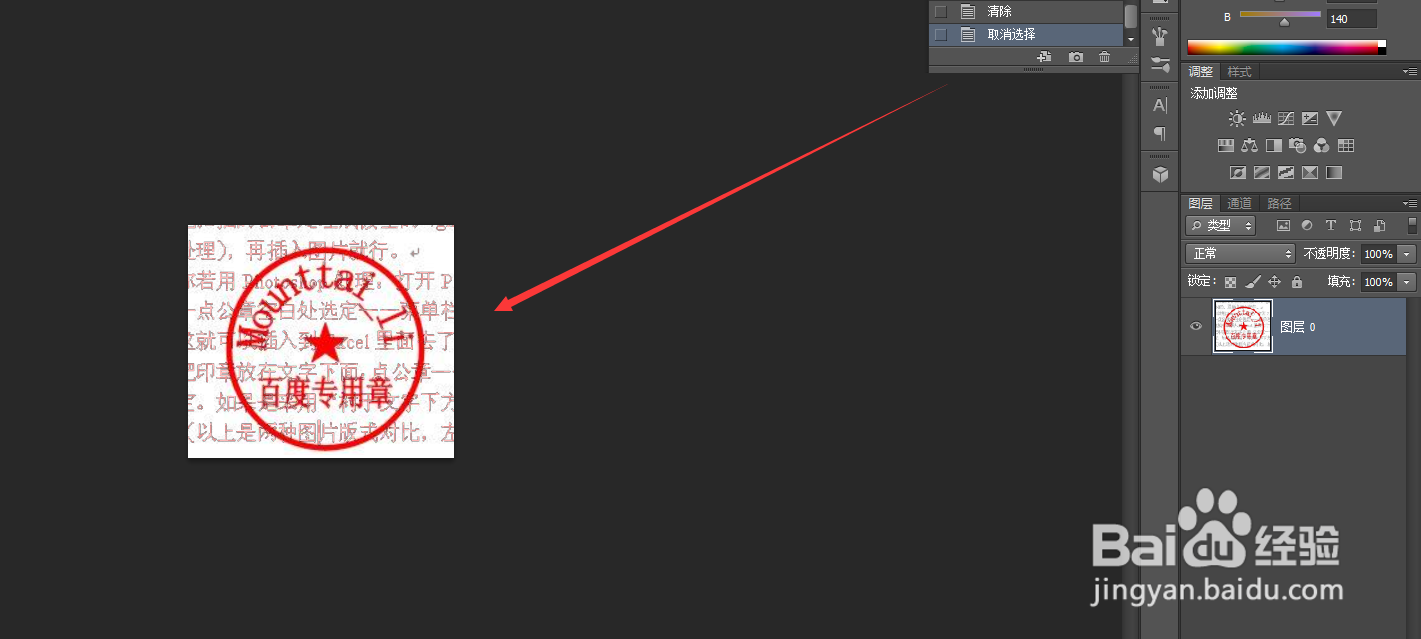
7、再次回到通道当中,同样的操作,新建蓝色通道副本,调整色阶,使亮的更亮,暗的更暗,按住”ctrl“键,然后鼠标点击蓝色通道副本建立选区
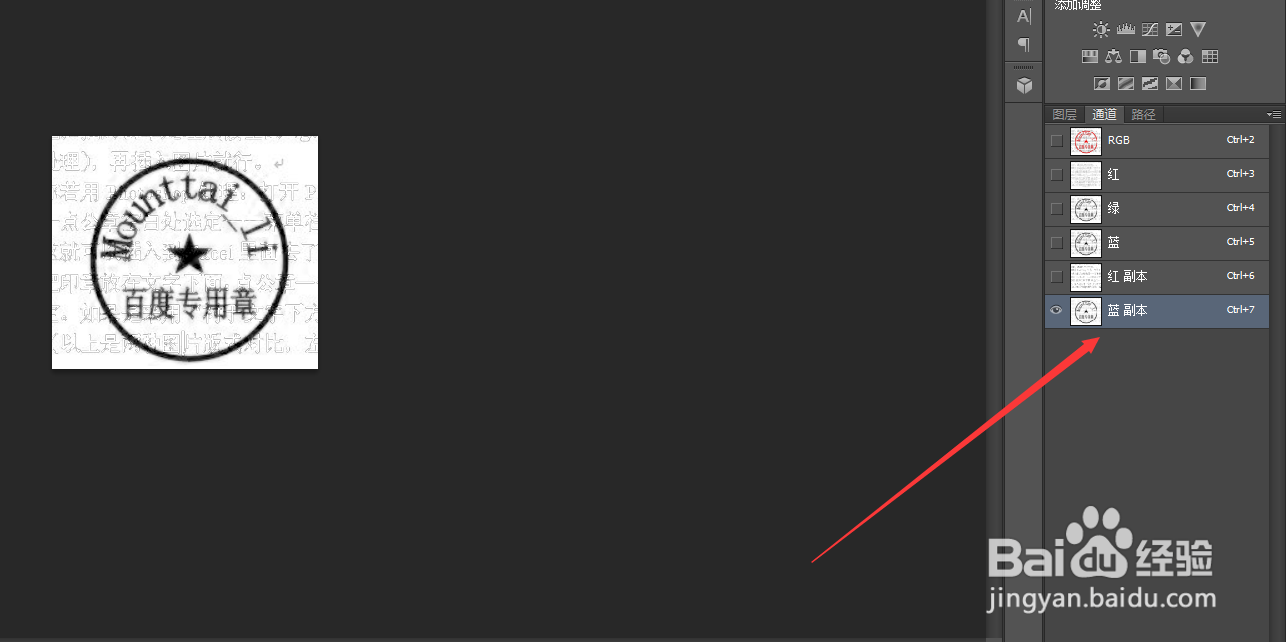
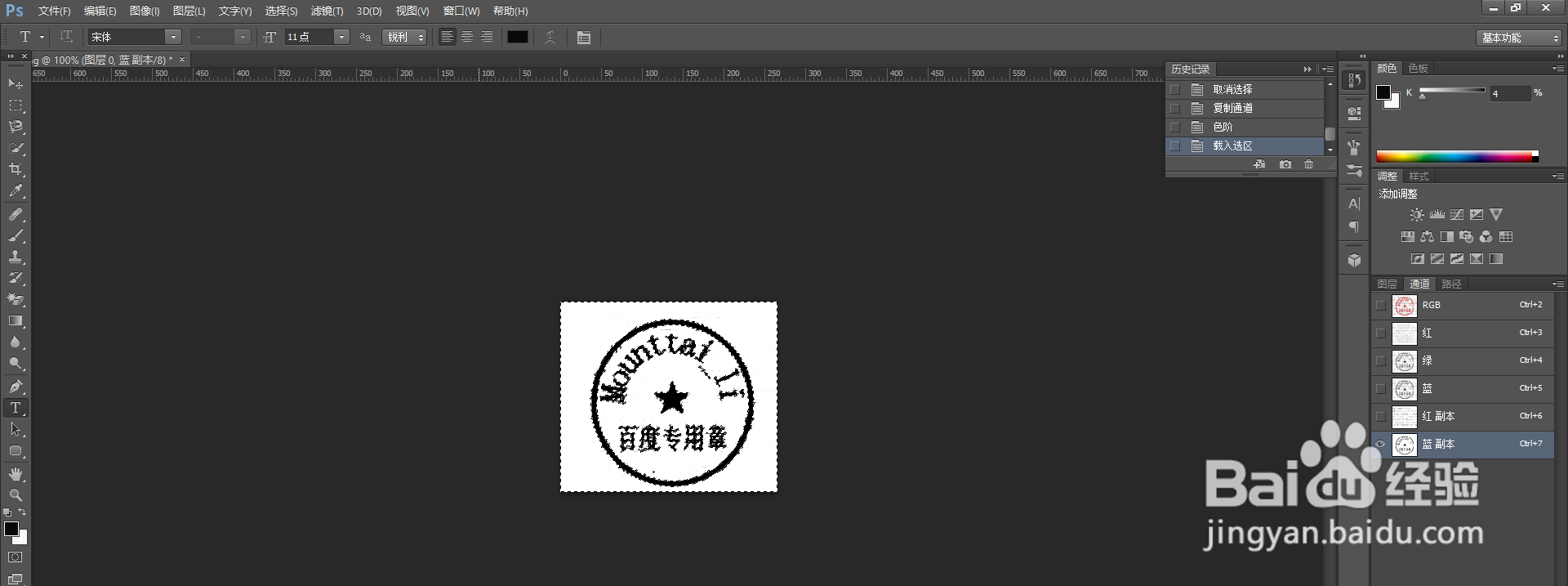
8、恢复通道并选中,回到图层,按下”Del“键,如下图将印章抠出,然后按下”ctrl+D“键取消选区,将图片保存至桌面,格式存储为PNG格式即可
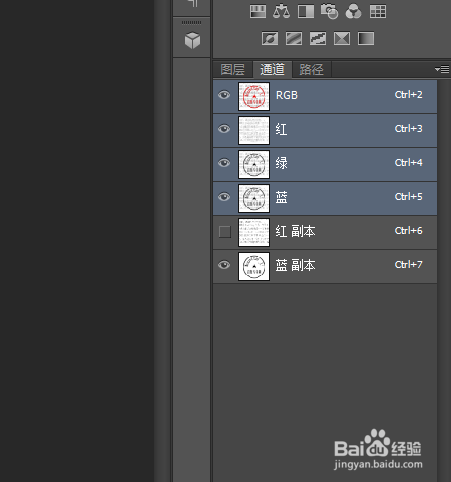
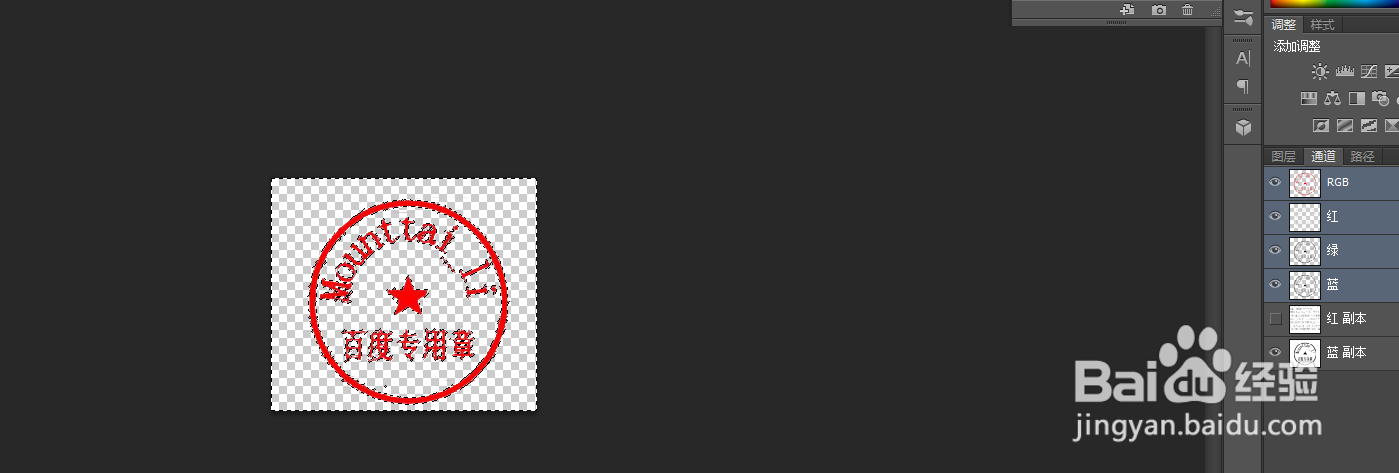
声明:本网站引用、摘录或转载内容仅供网站访问者交流或参考,不代表本站立场,如存在版权或非法内容,请联系站长删除,联系邮箱:site.kefu@qq.com。
阅读量:93
阅读量:101
阅读量:146
阅读量:91
阅读量:132